随着计算机技术的普及,越来越多的人开始使用电脑处理日常事务。在日常使用过程中,电脑的安全性变得尤为重要。设置开机密码被认为是一种基本且有效的保护措施。...
2025-04-09 9 开机密码
电脑开机时的密码设置是保障个人数据安全的重要措施之一。然而,当用户尝试为自己的电脑设置开机密码时,可能会遇到无法设置或密码无法生效的问题。若您正面临这一困境,那么这篇文章将是您的指南针。本文将深度解析无法为电脑设置开机密码的常见原因,并提供详细的解决步骤,确保您能顺利完成密码设置,加强电脑安全。
您必须确认电脑的开机密码功能是否已经被启用。在一些特定场景下,如企业环境或特定的系统设置,可能会禁用开机密码功能。请按照以下步骤检查:
1.点击屏幕左下角的Windows图标,打开“设置”。
2.选择“账户”,然后点击“登录选项”。
3.在“设置登录密码”部分,检查是否显示“需要密码才能使用此设备”选项。
如果此选项已开启,继续下一步;如果是关闭的,请点击开启。但如果您发现无法开启此选项,则可能是由于系统策略限制、系统文件损坏或系统设计使然,需进一步排查。
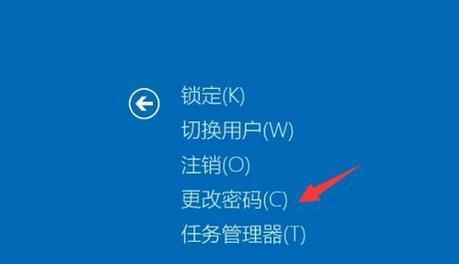
企业或组织可能会使用组策略来控制成员计算机的安全策略。这可能会限制或阻止用户设置开机密码。要检查这一点,请按照以下步骤操作:
1.打开“运行”对话框(快捷键Win+R),输入`gpedit.msc`并按回车。如果无法打开本地组策略编辑器,可能是因为您的操作系统版本不支持此功能(仅限专业版或企业版)。
2.在组策略编辑器中,依次展开“计算机配置”->“管理模板”->“系统”->“登录”。
3.查看“强制进行密码输入”此项是否被启用。
如果发现组策略被禁用,可能需要联系管理员进行更改,或者考虑其他安全策略。
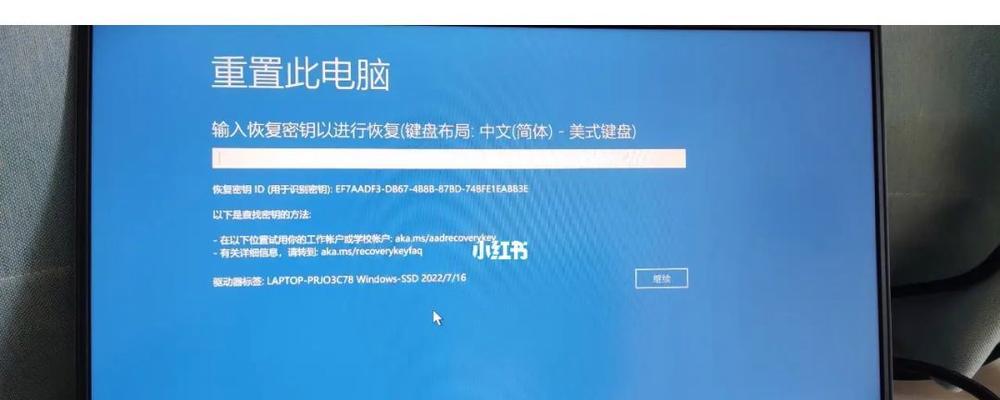
系统文件损坏或软件冲突也可能导致无法设置开机密码。通过以下步骤检查系统文件的完整性:
1.按下Win+X键,选择“WindowsPowerShell(管理员)”打开命令提示符。
2.输入`sfc/scannow`命令并按回车,系统会进行扫描并尝试修复损坏的文件。
如果系统文件检查器没有解决问题,可能需要进一步检查系统日志或联系专业技术支持。
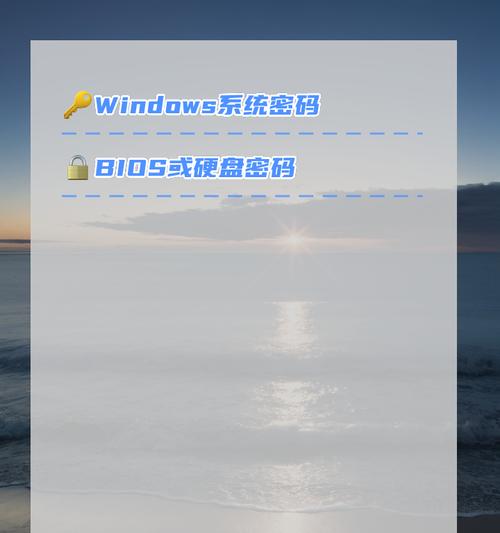
除了设置开机密码,Windows10/11还提供BitLocker驱动器加密来保护数据安全。BitLocker可以为启动驱动器提供额外加密层,强化电脑的整体安全性。按照下列步骤启用BitLocker:
1.打开“设置”->“更新与安全”->“BitLocker”。
2.点击“启动BitLocker”,然后按照指示完成驱动器加密过程。
请注意,BitLocker可以与开机密码并存,为电脑安全加码。
在某些情况下,您可能需要进入BIOS或UEFI设置来配置固件级别的安全选项。请按以下步骤进行:
1.重启电脑,在启动过程中按F2、Del或其他指定键进入BIOS/UEFI设置。
2.寻找与安全相关的设置,如“安全启动”选项。
3.选择启用安全启动或更改其他安全配置,确保开机密码功能可用。
务必谨慎操作BIOS/UEFI设置,错误的修改可能导致系统无法启动。
如果您经过上述步骤仍未找到问题所在,或是电脑的问题超出了个人处理的范畴,建议寻求专业技术支持的帮助。无论是求助于微软官方支持、电脑制造商还是专业的IT服务提供商,都可以获得针对性的帮助和解决方案。
通过上述步骤,希望能帮助您解决无法为电脑设置开机密码的困扰。综上所述,无法设置开机密码的原因多种多样,从系统设置、策略限制到系统文件损坏都可能是障碍。了解了各个方面的解决方法后,您应能一一排除障碍,为自己爱机的安全加上一把锁。
标签: 开机密码
版权声明:本文内容由互联网用户自发贡献,该文观点仅代表作者本人。本站仅提供信息存储空间服务,不拥有所有权,不承担相关法律责任。如发现本站有涉嫌抄袭侵权/违法违规的内容, 请发送邮件至 3561739510@qq.com 举报,一经查实,本站将立刻删除。
相关文章
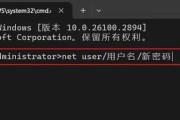
随着计算机技术的普及,越来越多的人开始使用电脑处理日常事务。在日常使用过程中,电脑的安全性变得尤为重要。设置开机密码被认为是一种基本且有效的保护措施。...
2025-04-09 9 开机密码

在当今数字化的社会,个人电脑已成为我们工作和生活的重要组成部分,设置开机密码是为了保证数据安全的重要措施。然而,不可否认的是,在某些情况下,我们可能会...
2025-03-22 15 开机密码
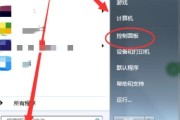
不可避免地会遇到忘记开机密码的尴尬情况,在我们日常使用电脑的过程中。就可能导致无法正常使用电脑,给生活和工作带来一定的困扰,如果没有掌握修改开机密码的...
2024-05-05 379 开机密码

计算机安全问题变得越来越重要,在如今数字化的时代。设置BIOS开机密码是一种简单但有效的方法,为了保护个人信息以及计算机数据的安全。帮助读者提高计算机...
2024-05-05 361 开机密码